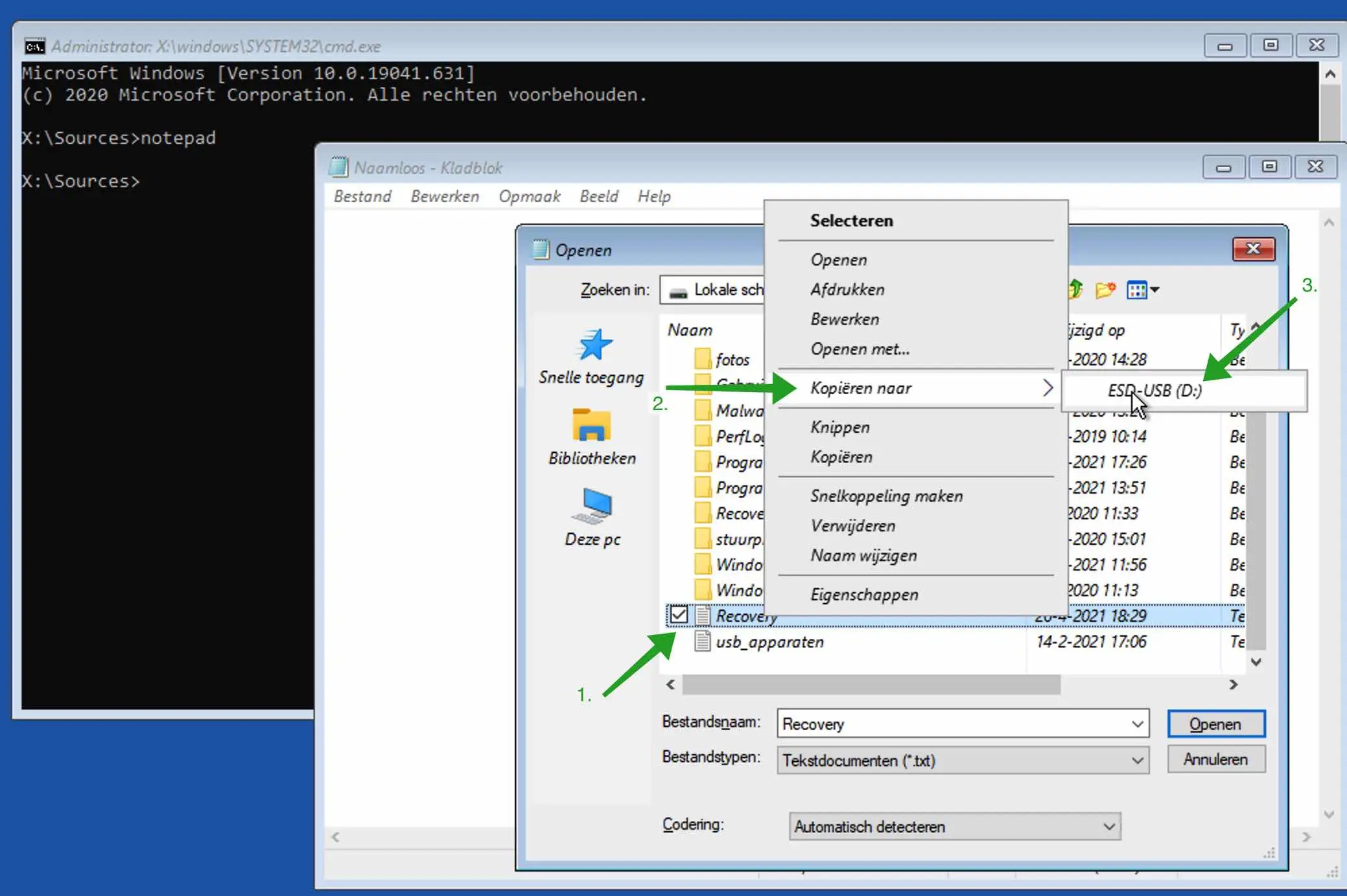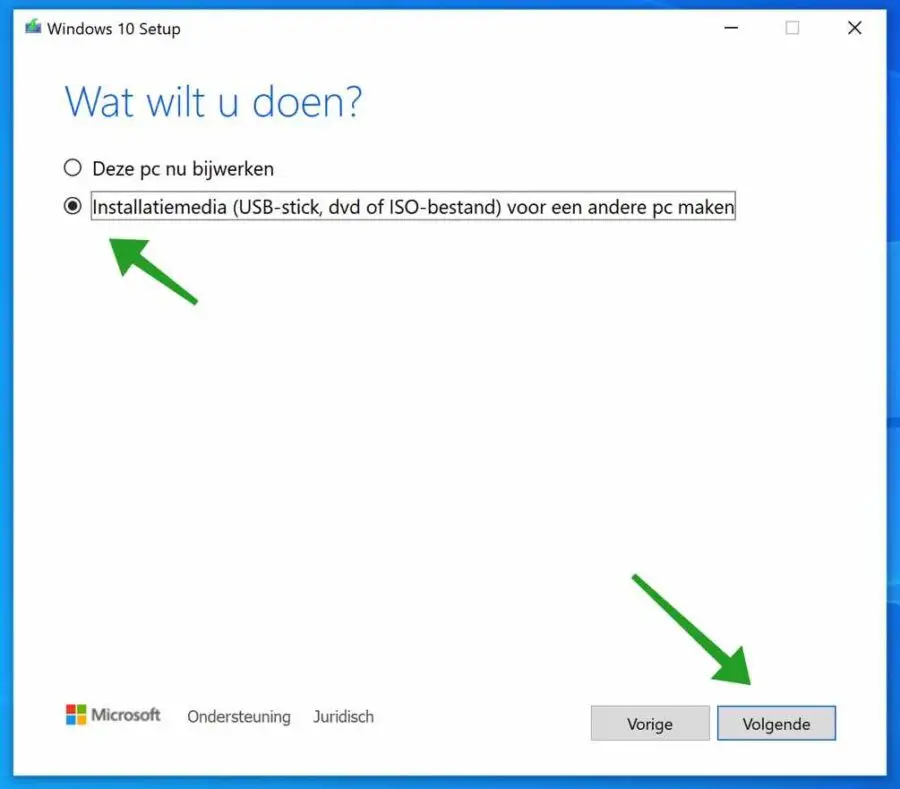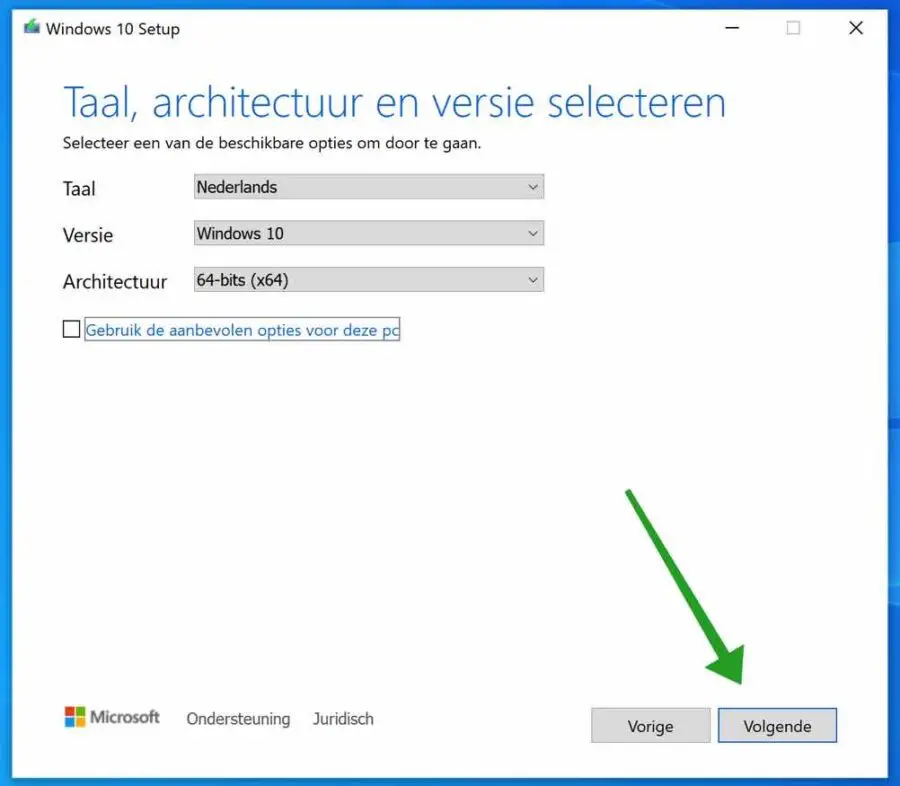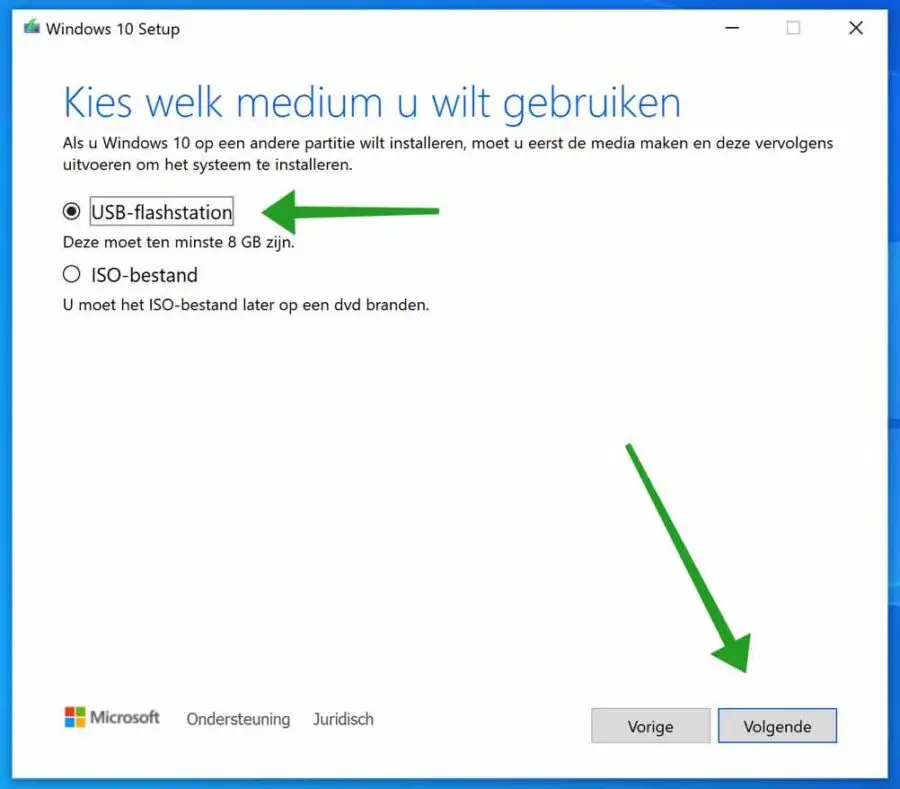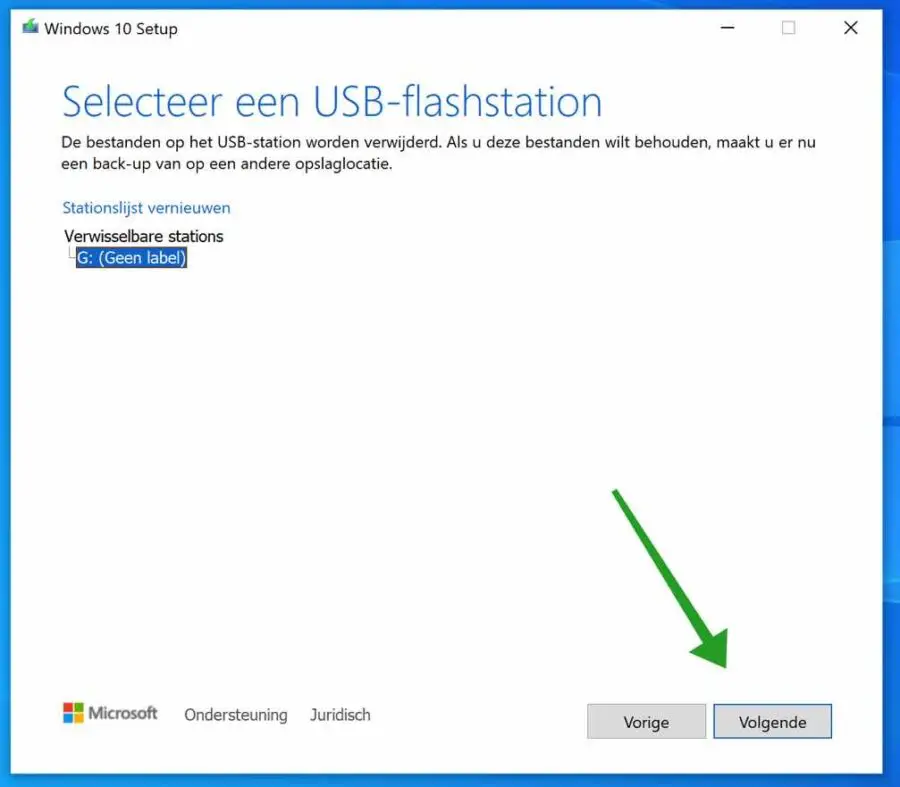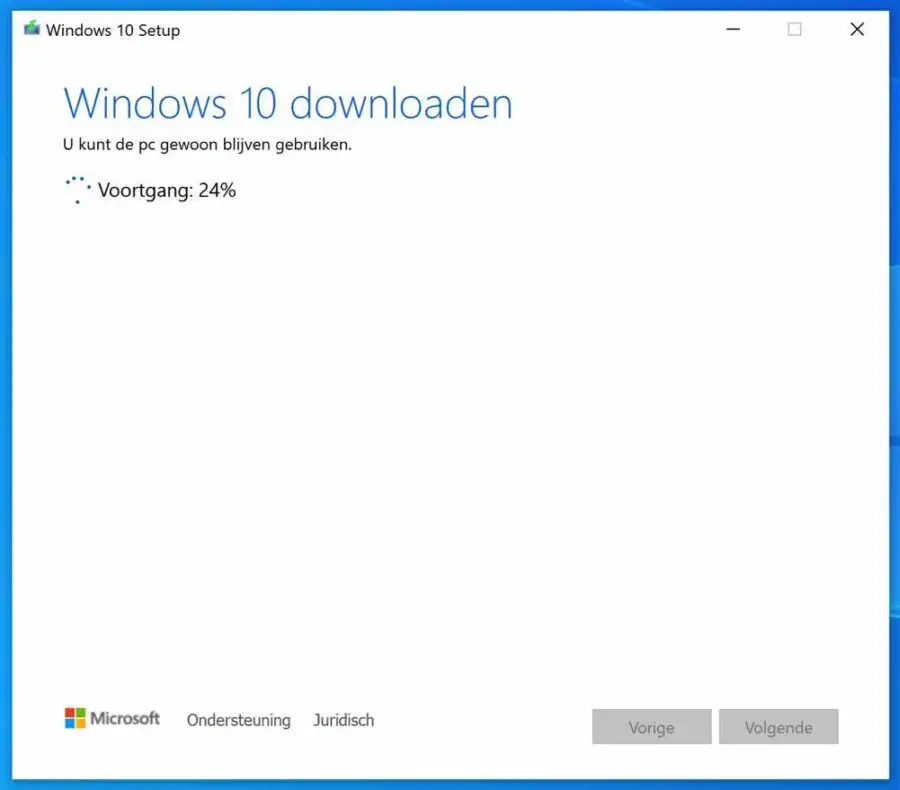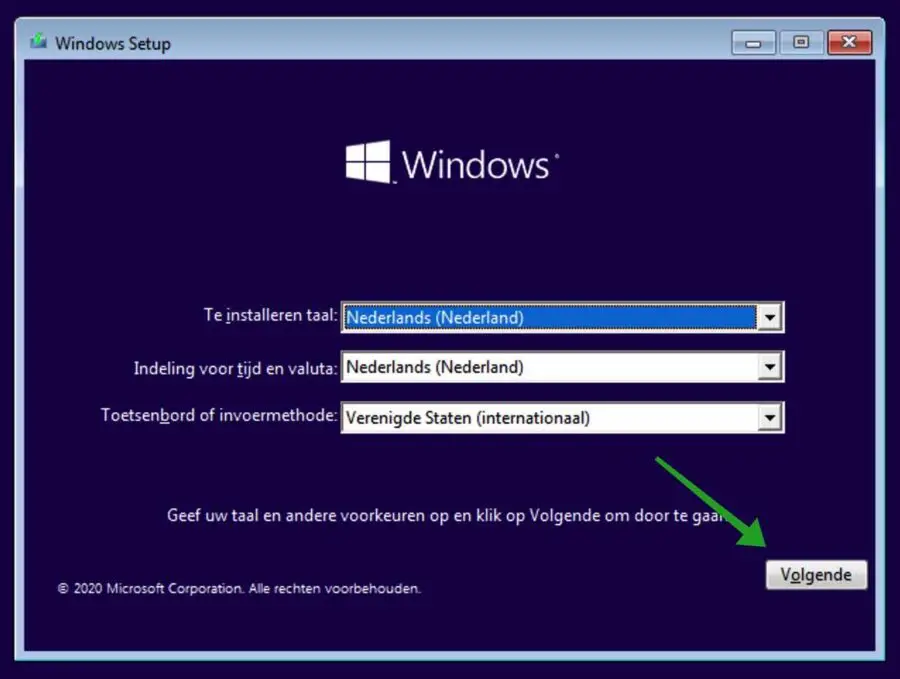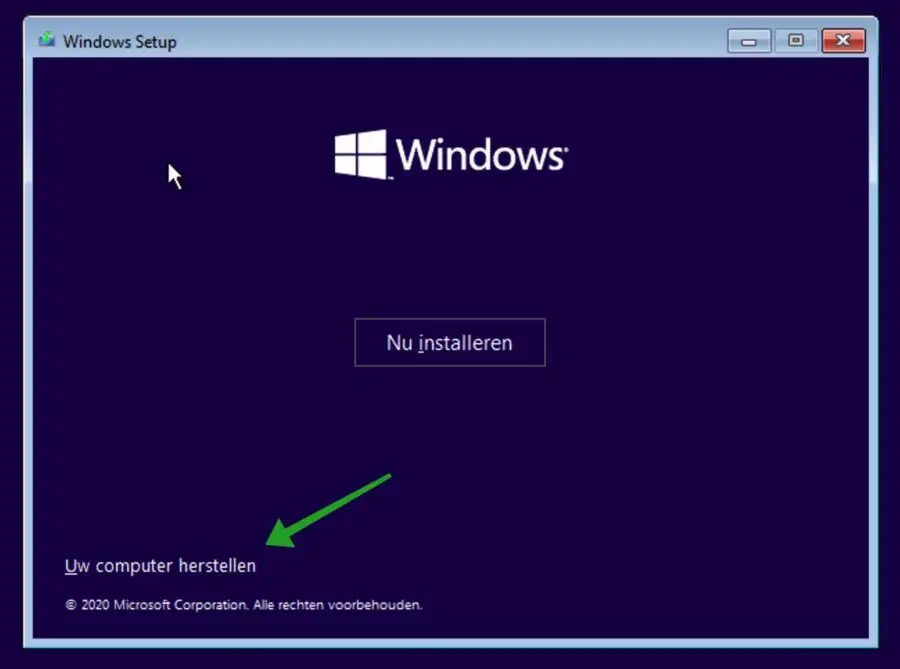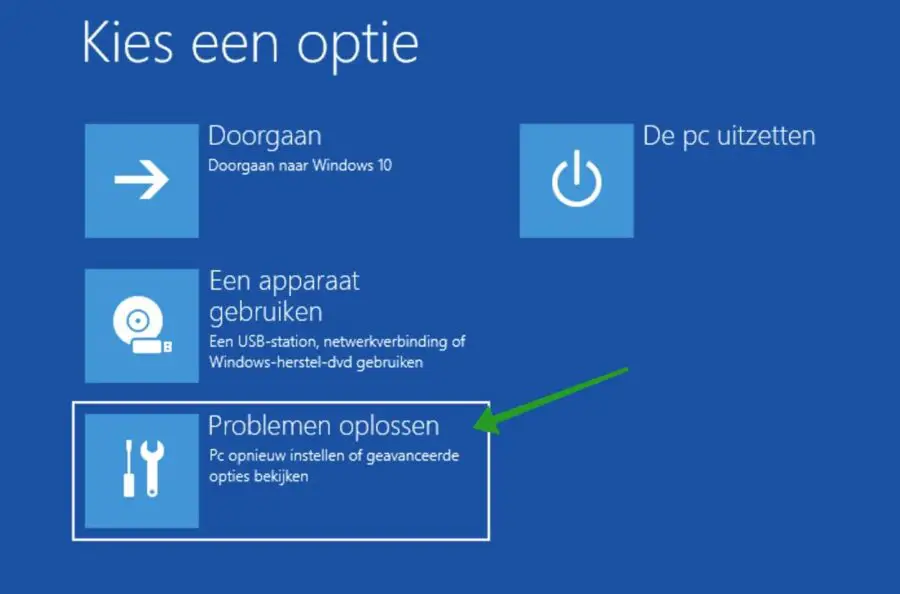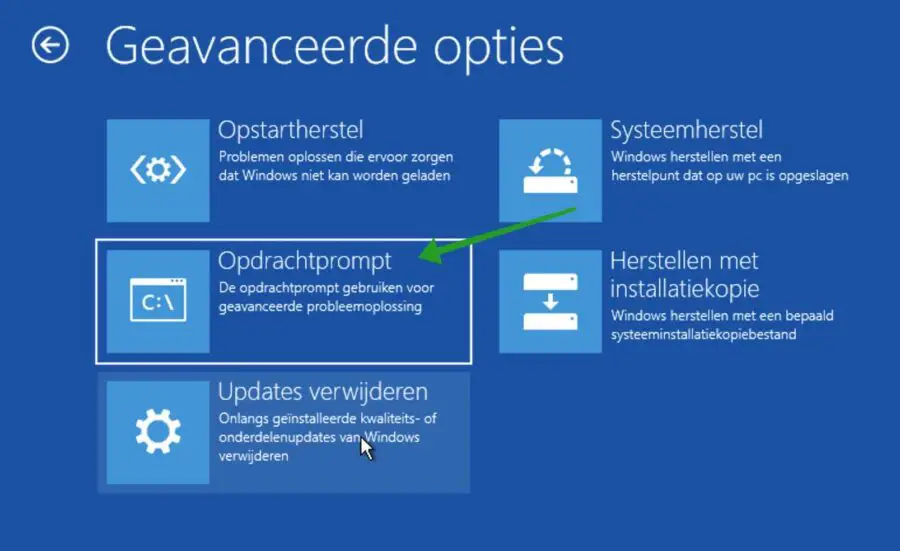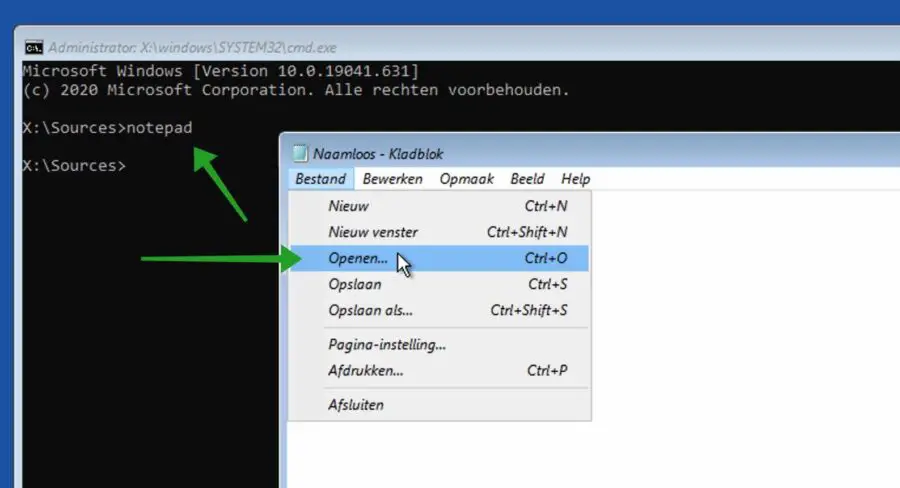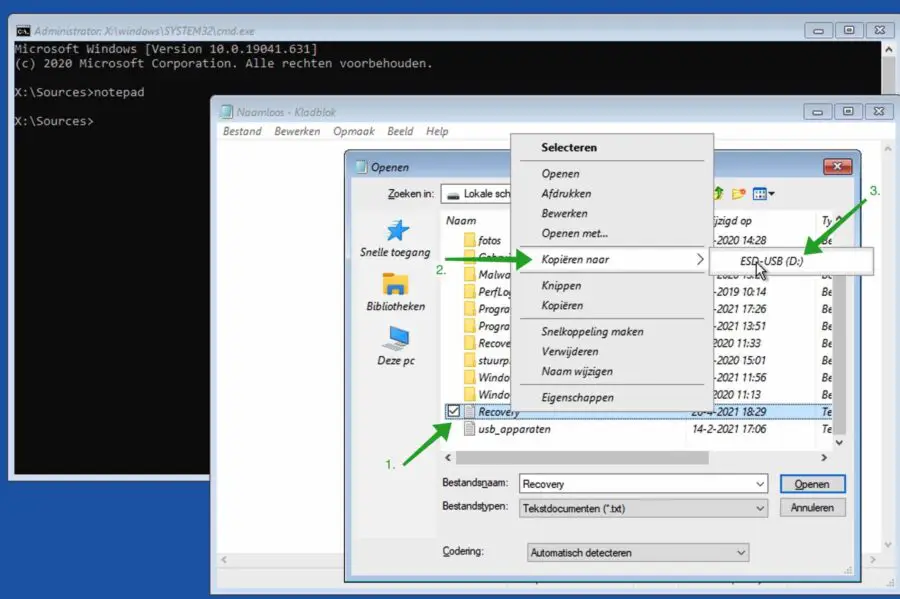如果 Windows 不再启动,这是非常烦人的。在大多数情况下,人们会想到一件事,如果我无法再在 Windows 中工作,如何取回我的文件。如果 Windows 不再启动或重新启动,有一个解决方案可以将文件恢复到 Windows 中。
但是,有一些要求 检索文件 使用损坏的 Windows 计算机。硬盘必须仍然工作并且硬件不能有问题。经常 Windows 出现的问题 无法重新启动包括主引导记录损坏或 Windows 系统文件损坏。
要检索文件,我们将使用 Windows 启动盘或 USB 记忆棒,它 Windows 命令提示符 与记事本结合使用。
我将在本技巧中向您解释这是如何工作的!
如果 Windows 不再启动,则恢复文件
首先,您需要在另一台计算机上的 USB 闪存驱动器上创建启动驱动器。 USB 记忆棒必须至少有 8GB 可用磁盘空间。该棒还必须是空的,换句话说,已格式化。
您可以使用 Microsoft 的媒体创建工具创建此类启动盘。再次强调,您必须在运行的 Windows 计算机上创建它。
首先,您需要从 Microsoft 下载 Windows 10 安装介质。您可以从以下位置下载 Windows 10 Microsoft 的媒体创建工具.
打开媒体创建工具。单击同意接受许可条款。
然后单击创建安装介质。单击“下一步”继续。
确保语言、版本和体系结构与您要从中检索文件的计算机相匹配。 所以不是您当前使用的计算机的规格。
单击“下一步”继续。
选择 USB 闪存驱动器。 USB 记忆棒上必须至少有 8GB 可用磁盘空间。请注意,USB 记忆棒上的文件将会丢失。
单击“下一步”继续。
选择所需的 USB 闪存驱动器。单击“下一步”继续。
现在将创建 USB 上的 Windows 安装介质。 Windows 已下载并准备好安装介质。此过程可能需要数十分钟。
现在重要的一点来了.
在要从中检索文件的计算机上执行以下操作。所以 Windows 计算机 不启动或不重新启动.
您需要在计算机的 BIOS 选项中调整启动顺序。启动顺序应更改为 USB 启动介质而不是硬盘驱动器。每个计算机型号和 BIOS 型号的情况都不同。
在这里你会发现 来自惠普的信息。但话又说回来,每台计算机都是不同的。我建议您在 Google 上搜索您的计算机型号并输入“更改 BIOS 启动顺序”。例如:“更改 HP 型号
如果您更改了启动顺序,Windows 安装介质将显示在您要从中检索文件的计算机上。
单击“下一步”继续。
点击: Uw 修理电脑.
然后单击:解决问题。
然后单击命令提示符。
在命令提示符下键入:
notepad
打开记事本后,单击“文件”,然后单击“打开”。
记事本的有用之处在于它使我们能够通过 Windows 资源管理器窗口访问文件系统。
选择要恢复的一个或多个文件,然后右键单击该文件。在菜单中,单击“复制到”,然后选择 USB 记忆棒。
通过这种方式,您可以检索通常无法访问的文件,因为计算机不再启动或重新启动到 Windows。
文件现在位于 U 盘上!
我希望这对你有帮助。感谢您的阅读!如果您觉得有用,请在社交媒体上分享此信息。